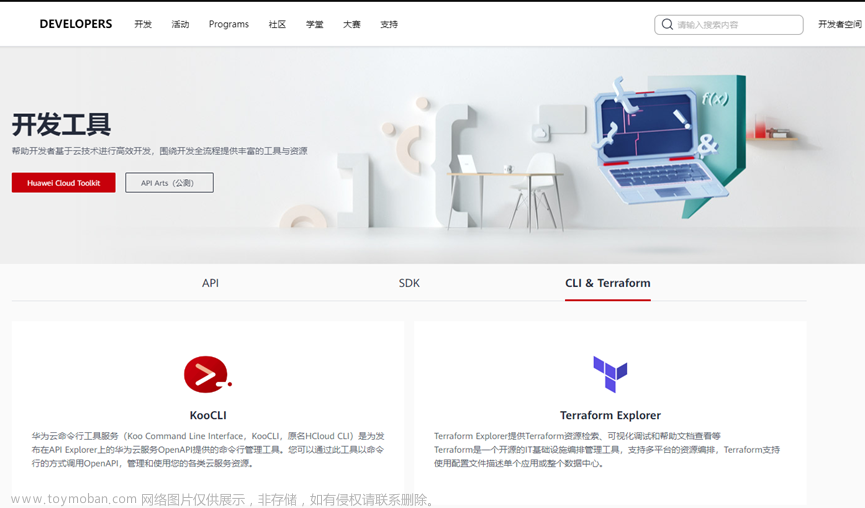不知道大家在装Windows系统的时候,使用原版安装的多不多。GHOST版系统是个好东西,能够让不懂计算机的操作者能够一键装好系统,并且GHOST版的制作大神们还针对系统做了非常多的优化操作。
虽然【优化】这个词最近才有了一些恐怖的意思,不过我确实因为那些我不太了解的优化操作,一直没有使用GHOST版的操作系统,本公众号分享的多篇关于操作系统安装的文章,也都是原版系统的安装介绍。
在这里没有黑化大神们的意思,解释一下,其实大神们做出的GHOST版系统所帮助的对象主要是家庭用户,游戏玩家等等,一般的办公电脑都会有专业人士维护的,如果还使用GHOST版系统,大神们也无奈。
说到原版系统的安装,估计很多朋友都碰到了一个问题,那就是,现在的计算机很多带了两种硬盘,比方说有SATA硬盘和NVME的固态硬盘,装系统的时候哪怕选择系统装在NVME的固态硬盘上,系统都会自动在SATA盘上面创建保留分区。这样的话,如果机械盘出问题了,或者将机械盘拿掉后,NVME的硬盘还是无法独立启动,估计这个都不是大家想要的结果。
我们前面用过的解决办法估计很多人都用过,那就是装系统的时候,先将SATA硬盘拆掉,装完系统后再将SATA盘装回去。不过如果是笔记本电脑呢,笔记本是不建议多拆装的,拆的次数多了毕竟不好。
DiskPart工具
近期的一个项目里面,用户有7台Hyper-V的虚拟主机,居然都没有安装图形化界面,所有的操作都只能通过DOS命令行,所以想到了DiskPart工具。加上前面曾经的应用,整理了本篇文章。
DiskPart是Windows自带的工具,也可以运行于WinPE环境,可实现对硬盘的管理,包括创建硬盘分区、删除、合并、扩展分区,指定盘符,设置活动磁盘等,完全可取代类似分区魔术师等第三方工具。另外它还有第三方无法实现的功能,如设置动态磁盘、镜像卷等等,而且设置分区后不用重启电脑也能生效。

当然上面的功能,Windows自带的图形化磁盘管理工具也都能做到。我前面就说到了两个无法使用图形化磁盘管理工具的场景。另外,图形化磁盘管理工具禁止您无意中执行可能会导致数据丢失的操作,而DiskPart没有禁止,所以非专业人士慎用,专业人士也要在确保数据安全的情况下使用。出现数据丢失的问题小编可承担不了。
具体使用介绍
DiskPart启动很简单,就是在CMD下直接运行命令就可以了。命令提示符后输入diskpart,直接进入该集合模式。进入集合模式后,可继续输入命令进行操作。

上图中就是该工具可以做的磁盘操作,各位应该能够看到,该工具可以实现对磁盘、卷、分区的所有操作,当然有些操作我也没有试过,有些命令试过,我先将命令做个解释,后面再举例场景给各位做个介绍:
active 设置某个分区为活动分区。活动分区就是操作系统所在的分区,电脑的多系统启动有的就是通过改变活动分区实现的。
assign 手动分配盘符。给某个卷/分区手动指定一个盘符。
attributes 修改某块磁盘或者某个卷的属性。比方说给某个卷设定成只读属性。
automount 启用/停用卷的自动挂载。比方说有人电脑上U盘插上后不自动出来盘符,就是这个开关的原因
detail 显示某个磁盘/分区的详细信息。
exit 退出diskpart。
help 显示命令列表。就是自带的帮助功能。
inactive 设置某个分区为非活动分区。
list 可显示出磁盘/分区/卷的列表情况。
online 将脱机的磁盘/卷联机。
offline 将联机的磁盘/卷脱机。
select 选定某个对象。这个是最常用到的命令了,上面所有命令再操作时,都是只对select命令选定的对象进行操作。所以任何时候都需要明确了解当前选择的对象是什么,否则会造成命令报错、数据丢失、磁盘损坏等后果。
之所以前面用到以上的命令,有些是因为在没有图形界面的磁盘管理工具情况下,更多是图形化界面做不到的,其他命令各位可以自行测试,虽然命令表达方式很容易看懂,毕竟还是没有图形界面的表达方式更友好。
显示磁盘列表并列出某磁盘详细信息

如上图,总共用到了三条命令。
通过list disk列出机器中有三块硬盘;
通过select命令定位到磁盘1;
通过detail命令列出磁盘1的详细信息。
显示某分区详细信息

如上图,总共用到了五条命令。文章来源:https://www.toymoban.com/news/detail-484206.html
通过list disk列出机器中有三块硬盘;
通过select命令定位到磁盘2;
通过list partition列出磁盘2有三个分区;
通过select命令定位到分区3;
通过detail命令列出磁盘2分区3的详细信息。
标记盘符

如上图,总共用到了三条命令。
通过list volume列出机器中有四个卷;
通过select命令定位到卷3;
通过assign命令给卷3添加了一个盘符E。
再给大家一个automount的图片,图片中解释的够详细了,我也不多说明了。

清除磁盘的只读模式

如上图,总共用到了五条命令。
通过list disk列出机器中有三块硬盘;
通过select命令定位到磁盘1;
通过attributes disk命令列出磁盘1的属性;
通过attributes disk clear readonly清除了磁盘1的只读属性;
再次通过attributes disk命令查看并确认磁盘1的只读属性已被清除。
上面列出了DiskPart工具的一些使用方式,还是很容易使用的吧,相信各位都能看明白,那么像online、offline、active、inactive的命令更简单,就不再一个个介绍了。文章来源地址https://www.toymoban.com/news/detail-484206.html
到了这里,关于Windows自带的超强命令行磁盘管理工具的文章就介绍完了。如果您还想了解更多内容,请在右上角搜索TOY模板网以前的文章或继续浏览下面的相关文章,希望大家以后多多支持TOY模板网!